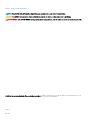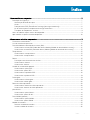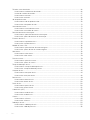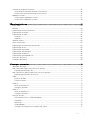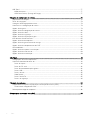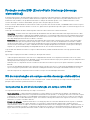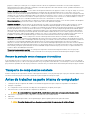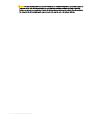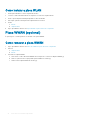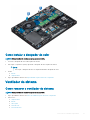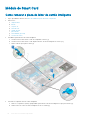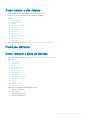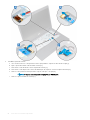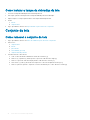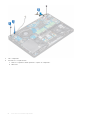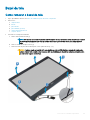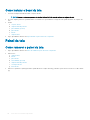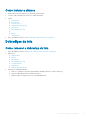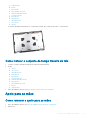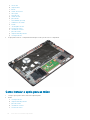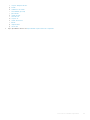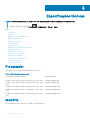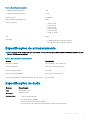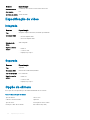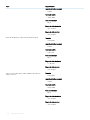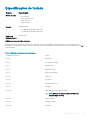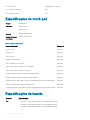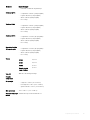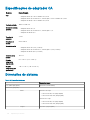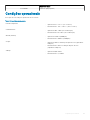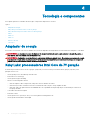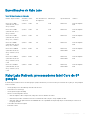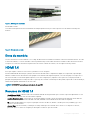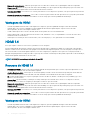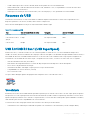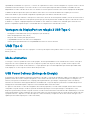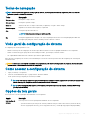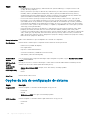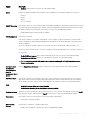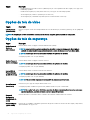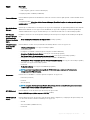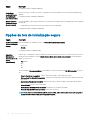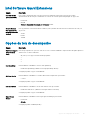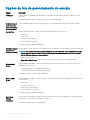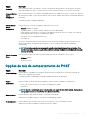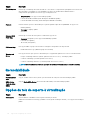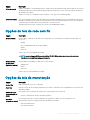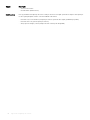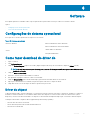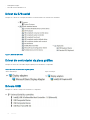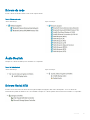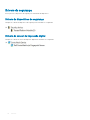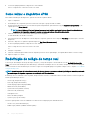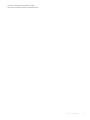Dell Latitude 5490 Manual do proprietário
- Categoria
- Cadernos
- Tipo
- Manual do proprietário

Latitude 5490
Manual do proprietário
Modelo normativo: P72G
Tipo normativo: P72G002

Notas, avisos e advertências
NOTA: Uma NOTA indica informações importantes que ajudam você a usar melhor o seu produto.
AVISO: Um AVISO indica possíveis danos ao hardware ou perda de dados e ensina como evitar o problema.
ADVERTÊNCIA: Uma ADVERTÊNCIA indica possíveis danos à propriedade, risco de lesões corporais ou mesmo risco de vida.
© 2018 Dell Inc. ou suas subsidiárias. Todos os direitos reservados. Dell, EMC e outras marcas comerciais são marcas comerciais da Dell Inc.ou suas
subsidiárias. Todas as outras marcas comerciais são marcas comerciais de seus respectivos proprietários.
2018 - 01
Rev. A01

Índice
1 Como trabalhar no computador...................................................................................................................... 7
Precauções de segurança................................................................................................................................................. 7
Alimentação do modo de espera................................................................................................................................ 7
União..............................................................................................................................................................................7
Proteção contra ESD (ElectroStatic Discharge [descarga eletrostática])............................................................ 8
Kit de manutenção em campo contra descarga eletrostática................................................................................ 8
Transporte de componentes sensíveis...................................................................................................................... 9
Antes de trabalhar na parte interna do computador......................................................................................................9
Após trabalhar na parte interna do computador...........................................................................................................10
2 Como remover e instalar componentes......................................................................................................... 11
Ferramentas recomendadas.............................................................................................................................................11
Lista de tamanhos de parafusos..................................................................................................................................... 12
Placa do módulo de identidade do assinante (SIM)..................................................................................................... 12
Como remover o cartão SIM (Subscriber Identity Module [Módulo de identidade do assinante]).................. 12
Como instalar o cartão SIM (Subscriber Identity Module [Módulo de identidade do assinante]).................... 13
Tampa da base.................................................................................................................................................................. 13
Como remover a tampa da base...............................................................................................................................13
Como instalar a tampa da base.................................................................................................................................15
Bateria................................................................................................................................................................................15
Precauções com a bateria de íons de lítio............................................................................................................... 15
Como remover a bateria............................................................................................................................................ 16
Como instalar a bateria.............................................................................................................................................. 16
Unidade de estado sólido: opcional.................................................................................................................................17
Como remover a placa SSD.......................................................................................................................................17
Como instalar a placa SSD........................................................................................................................................ 18
Como remover o quadro da SSD.............................................................................................................................. 18
Como instalar o quadro da SSD................................................................................................................................19
Disco rígido........................................................................................................................................................................ 19
Como remover o disco rígido.................................................................................................................................... 19
Como instalar o disco rígido......................................................................................................................................20
Bateria de célula tipo moeda.......................................................................................................................................... 20
Como remover a bateria de célula tipo moeda.......................................................................................................20
Como instalar a bateria de célula tipo moeda..........................................................................................................21
placa WLAN.......................................................................................................................................................................21
Como remover a placa WLAN...................................................................................................................................21
Como instalar a placa WLAN....................................................................................................................................24
Placa WWAN (opcional)..................................................................................................................................................24
Como remover a placa WWAN.................................................................................................................................24
Como instalar a placa WWAN.................................................................................................................................. 25
Módulos de memória....................................................................................................................................................... 25
Remover o módulo de memória............................................................................................................................... 25
Instalar o módulo de memória.................................................................................................................................. 26
Índice
3

Teclado e frame do teclado.............................................................................................................................................26
Como remover o acabamento do teclado...............................................................................................................26
Instalando a moldura do teclado...............................................................................................................................27
Como remover o teclado...........................................................................................................................................27
Como instalar o teclado.............................................................................................................................................30
do dissipador de calor......................................................................................................................................................30
Como remover o do dissipador de calor..................................................................................................................30
Como instalar o dissipador de calor..........................................................................................................................31
Ventilador do sistema....................................................................................................................................................... 31
Como remover o ventilador do sistema................................................................................................................... 31
Como instalar o ventilador do sistema.....................................................................................................................32
Porta do conector de alimentação.................................................................................................................................33
Como remover a porta do conector de alimentação.............................................................................................33
Como instalar a porta do conector de alimentação...............................................................................................33
Estrutura do chassi..........................................................................................................................................................34
Como remover o quadro do chassi.......................................................................................................................... 34
Como instalar o quadro do chassi............................................................................................................................35
Módulo de Smart Card....................................................................................................................................................36
Como remover a placa do leitor de cartão inteligente...........................................................................................36
Como instalar a placa do leitor de cartão inteligente............................................................................................. 37
Alto-falante....................................................................................................................................................................... 38
Como remover o alto-falante....................................................................................................................................38
Como instalar o alto-falante......................................................................................................................................39
Placa de sistema.............................................................................................................................................................. 39
Como remover a placa de sistema...........................................................................................................................39
Como instalar a placa de sistema.............................................................................................................................42
Tampa da dobradiça da tela............................................................................................................................................ 43
Como remover a tampa da dobradiça da tela ........................................................................................................43
Como instalar a tampa da dobradiça da tela ..........................................................................................................44
Conjunto da tela............................................................................................................................................................... 44
Como remover o conjunto da tela............................................................................................................................44
Como instalar o conjunto da tela..............................................................................................................................48
Bezel da tela..................................................................................................................................................................... 49
Como remover o bezel da tela .................................................................................................................................49
Como instalar o bezel da tela................................................................................................................................... 50
Painel da tela.................................................................................................................................................................... 50
Como remover o painel da tela ............................................................................................................................... 50
Como instalar o painel da tela ..................................................................................................................................52
Cabo da tela (eDP).......................................................................................................................................................... 53
Como remover o cabo da tela .................................................................................................................................53
Como instalar o cabo da tela ................................................................................................................................... 53
Câmera..............................................................................................................................................................................54
Como remover a câmera...........................................................................................................................................54
Como instalar a câmera............................................................................................................................................ 55
Dobradiças da tela........................................................................................................................................................... 55
Como remover a dobradiça da tela .........................................................................................................................55
Como instalar a dobradiça da tela ...........................................................................................................................56
4
Índice

Conjunto da tampa traseira da tela................................................................................................................................56
Como remover o conjunto da tampa traseira da tela ........................................................................................... 56
Como instalar o conjunto da tampa traseira da tela...............................................................................................57
Apoio para as mãos..........................................................................................................................................................57
Como remover o apoio para as mãos...................................................................................................................... 57
Como instalar o apoio para as mãos........................................................................................................................58
3 Especicações técnicas...............................................................................................................................60
Processador......................................................................................................................................................................60
Memória............................................................................................................................................................................60
Especicações de armazenamento................................................................................................................................61
Especicações de áudio...................................................................................................................................................61
Especicação de vídeo....................................................................................................................................................62
Integrada..................................................................................................................................................................... 62
Separada..................................................................................................................................................................... 62
Opção de câmera.............................................................................................................................................................62
Portas e conectores.........................................................................................................................................................63
Especicações de SmartCard com contato................................................................................................................. 63
Especicação da tela.......................................................................................................................................................63
Especicações do teclado.............................................................................................................................................. 65
Especicações do touch pad..........................................................................................................................................66
Especicações da bateria............................................................................................................................................... 66
Especicações do adaptador CA................................................................................................................................... 68
Dimensões do sistema.....................................................................................................................................................68
Condições operacionais...................................................................................................................................................69
4 Tecnologia e componentes...........................................................................................................................70
Adaptador de energia...................................................................................................................................................... 70
Kaby Lake: processadores Intel Core de 7ª geração................................................................................................... 70
Especicações do Kaby Lake.................................................................................................................................... 71
Kaby Lake Refresh: processadores Intel Core de 8ª geração..................................................................................... 71
Especicações do Kaby Lake Refresh.....................................................................................................................72
DDR4................................................................................................................................................................................. 72
Detalhes da DDR4...................................................................................................................................................... 72
Erros de memória....................................................................................................................................................... 73
HDMI 1.4............................................................................................................................................................................73
Recursos do HDMI 1.4............................................................................................................................................... 73
Vantagens do HDMI...................................................................................................................................................74
HDMI 1.4............................................................................................................................................................................ 74
Recursos do HDMI 1.4................................................................................................................................................74
Vantagens do HDMI...................................................................................................................................................74
Recursos de USB.............................................................................................................................................................75
USB 3.0/USB 3.1 Gen 1 (USB SuperSpeed)...........................................................................................................75
Velocidade...................................................................................................................................................................75
Aplicativos...................................................................................................................................................................76
Compatibilidade..........................................................................................................................................................76
Vantagens da DisplayPort em relação à USB Type-C............................................................................................77
Índice
5

USB Tipo C........................................................................................................................................................................77
Modo alternativo........................................................................................................................................................ 77
USB Power Delivery (Entrega de Energia)..............................................................................................................77
5 Opções de conguração do sistema.............................................................................................................78
Sequência de inicialização...............................................................................................................................................78
Teclas de navegação........................................................................................................................................................79
Visão geral da conguração do sistema........................................................................................................................ 79
Como acessar a conguração do sistema.................................................................................................................... 79
Opções da tela gerais...................................................................................................................................................... 79
Opções da tela de conguração do sistema.................................................................................................................80
Opções da tela de vídeo..................................................................................................................................................82
Opções da tela de segurança......................................................................................................................................... 82
Opções da tela de inicialização segura.......................................................................................................................... 84
Intel Software Guard Extensions....................................................................................................................................85
Opções da tela de desempenho.....................................................................................................................................85
Opções da tela de gerenciamento de energia.............................................................................................................. 86
Opções da tela de comportamento do POST...............................................................................................................87
Gerenciabilidade............................................................................................................................................................... 88
Opções da tela de suporte à virtualização....................................................................................................................88
Opções da tela de rede sem o......................................................................................................................................89
Opções da tela de manutenção..................................................................................................................................... 89
6 Software...................................................................................................................................................... 91
Congurações do sistema operacional...........................................................................................................................91
Como fazer download do driver do ...............................................................................................................................91
Driver de chipset.........................................................................................................................................................91
Driver de E/S serial....................................................................................................................................................92
Driver do controlador da placa gráca.................................................................................................................... 92
Drivers USB................................................................................................................................................................ 92
Drivers de rede........................................................................................................................................................... 93
Áudio Realtek..............................................................................................................................................................93
Drivers Serial ATA.......................................................................................................................................................93
Drivers de segurança.................................................................................................................................................94
7 Solução de problemas..................................................................................................................................95
Diagnóstico da avaliação avançada de pré-inicialização do sistema (ePSA)............................................................ 95
Como realizar o diagnóstico ePSA...........................................................................................................................96
Redenição do relógio de tempo real............................................................................................................................ 96
8 Como entrar em contato com a Dell.............................................................................................................98
6
Índice

Como trabalhar no computador
Tópicos:
• Precauções de segurança
• Antes de trabalhar na parte interna do computador
• Após trabalhar na parte interna do computador
Precauções de segurança
O capítulo sobre precauções de segurança apresenta em detalhes as principais etapas que devem ser adotadas antes de executar qualquer
instrução de desmontagem.
Veja as precauções de segurança a seguir antes de executar qualquer procedimento de reparo ou instalação que envolvam desmontagem
ou remontagem:
• Desligue o sistema e todos os periféricos a ele conectado.
• Desconecte o sistema e todos os periféricos conectados da energia CA.
• Desconecte todos os cabos de rede, o telefone ou as linhas de telecomunicações do sistema.
• Use um kit de serviço em campo contra descargas eletrostáticas quando for trabalhar na parte interna de um notebook para evitar
danos causados por descargas eletrostáticas.
• Após remover um componente do sistema, coloque-o com cuidado em um tapete antiestático.
• Use calçados com sola de borracha que não seja condutiva para reduzir a chance de ser eletrocutado.
Alimentação do modo de espera
Os produtos Dell com alimentação em modo de espera devem ser totalmente desconectados antes da abertura do gabinete. Os sistemas
que incorporam alimentação em modo de espera são essencialmente alimentados enquanto estão desligados. A energia interna permite que
o sistema seja ativado (Wake on LAN) e colocado em modo de suspensão remotamente, além de contar com outros recursos para
gerenciamento de energia avançados.
Desconectar e manter o botão liga/desliga pressionado por 15 segundos deve descarregar a energia restante na placa de sistema.
notebooks.
União
A ligação é um método para conectar dois ou mais condutores de aterramento ao mesmo potencial elétrico. Isso é feito com um kit de
serviço de ESD (ElectroStatic Discharge, Descarga eletrostática) em campo. Ao conectar um o de ligação, certique-se de que está
conectado a uma superfície bare-metal, e nunca a uma superfície pintada ou que não seja de metal. A pulseira antiestática deve estar presa
e em total contato com sua pele. Além disso, não se esqueça de remover qualquer tipo de joia, como relógios, braceletes ou anéis, antes de
se conectar ao aparelho.
1
Como trabalhar no computador 7

Proteção contra ESD (ElectroStatic Discharge [descarga
eletrostática])
A descarga eletrostática é uma das principais preocupações ao manusear componentes eletrônicos, principalmente dispositivos sensíveis,
como placas de expansão, processadores, DIMMs de memória e placas de sistema. Cargas muito leves podem danicar circuitos de
maneira não muito evidente, como problemas intermitentes ou redução da vida útil do produto. Como a indústria incentiva o menor
consumo de energia e o aumento da densidade, a proteção ESD é uma preocupação crescente.
Devido ao aumento da densidade dos semicondutores usados em produtos mais recentes da Dell, a sensibilidade a danos estáticos agora é
maior que a de produtos anteriores da Dell. Por esse motivo, alguns métodos previamente aprovados quanto ao manuseio de peças não são
mais aplicáveis.
Os dois tipos reconhecidos de danos de descarga eletrostática são falhas catastrócas e falhas intermitentes.
• Catastróca - as falhas catastrócas representam aproximadamente 20% das falhas relacionadas a descargas eletrostáticas. O dano
causa uma perda imediata e completa da funcionalidade do dispositivo. Um exemplo de falha catastróca é um DIMM de memória que
recebeu um choque estático e gera imediatamente um sintoma de "No POST/No Video" (Sem POST/Sem Vídeo), com a emissão de
um código de bipe para uma memória com defeito ou ausente.
• Intermitente: falhas intermitentes representam quase 80% das falhas relacionadas a descargas eletrostáticas. A alta taxa de falhas
intermitentes indica que, na maior parte do tempo em que ocorrem os danos, eles não são imediatamente reconhecidos. O DIMM
recebe um choque estático, mas o funcionamento da linha de interconexão é meramente enfraquecido e não produz imediatamente
sintomas externos relacionados ao dano. A linha de interconexão enfraquecida pode demorar semanas ou meses para se decompor,
enquanto isso, pode causar degradação da integridade da memória, erros de memória intermitentes, etc.
O tipo de dano mais difícil de reconhecer e corrigir é a falha intermitente (também chamada de latente ou de "tipo paciente de baixa
prioridade").
Siga as etapas a seguir para evitar danos causados por descargas eletrostáticas:
• Utilize uma pulseira antiestática contra ESD com o adequadamente aterrada. O uso de pulseiras antiestáticas sem o não é mais
permitido; elas não fornecem proteção adequada. Tocar no chassi antes de manusear as peças não garante a proteção adequada contra
descarga eletrostática em peças com maior sensibilidade.
• Manuseie todos os componentes sensíveis a estática em uma área sem estática. Se possível, use tapetes antiestáticos e painéis de
bancada.
• Ao remover da embalagem de papelão um componente sensível a estática, não remova o componente da embalagem antiestática até
que você esteja pronto para instalá-lo. Antes de retirar a embalagem antiestática, descarregue a eletricidade estática do seu corpo.
• Antes de transportar um componente sensível a estática, coloque-o em uma embalagem antiestática.
Kit de manutenção em campo contra descarga eletrostática
O kit de serviço de campo não monitorado é o mais comumente usado. Cada kit de manutenção em campo inclui três componentes
principais: tapete antiestático, pulseira antiestática e o de ligação.
Componentes de um kit de manutenção em campo contra ESD
Os componentes de um kit de manutenção em campo contra ESD são:
• Tapete antiestática – o tapete antiestática é dissipativo e as peças podem ser colocadas sobre ele durante os procedimentos de
serviço. Ao usar um tapete antiestático, sua pulseira antiestática deve estar ajustada, e o o de ligação deve estar conectado ao tapete
e diretamente ao sistema em que se está trabalhando. Quando dispostas corretamente, as peças de serviço podem ser removidas da
bolsa antiestática e colocadas diretamente no tapete. Itens sensíveis à descarga eletrostática estão seguros nas suas mãos, no tapete
antiestático, no sistema ou na dentro da bolsa.
• Pulseira e o de ligação – A pulseira antiestática e o o de ligação podem ser conectados diretamente entre seu pulso e o hardware
caso não seja necessário usar o tapete antiestático ou conectados ao tapete antiestático para proteger o hardware que está
temporariamente colocado no tapete. A conexão física da pulseira antiestática e do o de ligação entre a pele, o tapete antiestático e o
hardware é conhecida como ligação. Use apenas kits de manutenção em campo com uma pulseira antiestática, um tapete e um o de
ligação. Nunca use tiras pulseiras antiestáticas wireless. Lembre-se sempre de que os os internos de uma pulseira antiestática são
8
Como trabalhar no computador

propensos a danos provocados pelo uso e desgaste normais e devem ser regularmente vericados com um testador de pulseira
antiestática para evitar danos acidentais ao hardware contra descarga eletrostática. Recomenda-se testar a pulseira antiestática e o o
de ligação pelo menos uma vez por semana.
• Testador de pulseira antiestática – Os os dentro de uma pulseira antiestática são propensos a danos ao longo do tempo. Ao usar um
kit não monitorado, recomenda-se testar regularmente a pulseira antes de cada chamada de serviço e, pelo menos, uma vez por
semana. O uso de um testador de pulseira antiestática é o melhor método para fazer esse teste. Se você não tiver seu próprio testador,
verique com o seu escritório regional para saber se eles têm um. Para executar o teste, conecte o o de ligação da pulseira antiestática
no testador enquanto ela estiver colocada em seu pulso e pressione o botão para testar. Um LED na cor verde acenderá se o teste for
bem-sucedido; um LED na cor vermelha acenderá e um sinal sonoro será emitido se o teste falhar.
• Elementos isolantes – É essencial manter os dispositivos sensíveis a descargas eletrostáticas, como invólucros plásticos de dissipador
de calor, afastados de peças internas isolantes e que muitas vezes estão altamente carregados.
• Ambiente de trabalho – Antes de utilizar o kit de manutenção em campo contra descarga eletrostática, avalie a situação no local do
cliente. Por exemplo, o uso do kit em um ambiente de servidor é diferente daquele empregado em um ambiente de desktops ou
computadores portáteis. Normalmente, os servidores são instalados em um rack dentro de um data center; desktops ou computadores
portáteis geralmente são colocados em mesas de escritório ou compartimentos. Procure sempre uma grande área de trabalho plana e
aberta que esteja organizada e seja grande o suciente para utilizar o kit contra descarga eletrostática e tenha espaço adicional para
acomodar o tipo de sistema que está sendo reparado. A área de trabalho também não deve conter isolantes que possam causar uma
descarga eletrostática. Sobre a área de trabalho, isolantes como isopor e outros plásticos devem ser sempre movidos a pelo menos 12
polegadas ou 30 centímetros de distância de peças sensíveis antes de sicamente manusear componentes de hardware
• Embalagem antiestática – Todos os dispositivos sensíveis a descargas eletrostáticas devem ser enviados e recebidos em uma
embalagem sem estática. É preferível usar embalagens de metal com proteção estática. Porém, lembre-se de sempre devolver a peça
danicada no mesmo invólucro ou embalagem de ESD na qual a peça foi enviada. O invólucro de ESD deve ser dobrado e fechado com
ta adesiva e todo material de embalagem de poliestireno deve ser usado na caixa original na qual a nova peça foi enviada. Os
dispositivos sensíveis a descargas eletrostáticas devem ser removidos da embalagem apenas para serem colocados em uma superfície
de trabalho protegida contra descargas eletrostáticas, e as peças jamais devem ser colocadas em cima do invólucro contra descargas
eletrostáticas, pois apenas a parte interna do invólucro é blindada. Sempre mantenha as peças em sua mão, no tapete antiestático, no
sistema ou dentro da embalagem antiestática.
• Transporte de componentes sensíveis – Ao transportar componentes sensíveis à descarga eletrostática, tais como peças de
substituição ou peças a serem devolvidas à Dell, é essencial colocar essas peças em bolsas antiestáticas para transporte seguro.
Resumo da proteção contra descargas eletrostáticas
É recomendado que todos os técnicos de serviço em campo usem a tradicional pulseira antiestática com aterramento e com o, além de
tapete antiestático protetor, todas as vezes que prestarem serviço em produtos Dell. Além disso, é essencial que os técnicos mantenham as
peças sensíveis separadas de todas as peças isolantes ao executar serviços e utilizem bolsas antiestáticas para transportar peças sensíveis.
Transporte de componentes sensíveis
Durante o transporte de componentes sensíveis a descargas eletrostáticas, como peças de reposição ou peças a serem devolvidas à Dell, é
essencial colocar essas peças nos invólucros antiestáticos para assegurar um transporte seguro.
Antes de trabalhar na parte interna do computador
1 Certique-se de que a superfície de trabalho está nivelada e limpa para evitar que a tampa do computador sofra arranhões.
2 Desligue o computador.
3 Se o computador estiver conectado a um dispositivo de acoplamento (acoplado), desacople-o.
4 Desconecte todos os cabos de rede do computador (se disponível).
AVISO
: Se o computador tiver uma porta RJ45, primeiro desconecte o cabo de rede pelo cabo do computador.
5 Desconecte o computador e todos os dispositivos conectados de suas tomadas elétricas.
6 Abra a tela.
7 Pressione e mantenha pressionado o botão liga/desliga por alguns segundos para aterrar a placa de sistema.
AVISO
: Para evitar choques elétricos, desconecte o computador da tomada antes de realizar a Etapa 8.
Como trabalhar no computador 9

AVISO: Para evitar descarga eletrostática, elimine a eletricidade estática do seu corpo usando uma pulseira antiestática
ou tocando periodicamente em uma superfície metálica sem pintura enquanto estiver tocando em um conector na parte
de trás do computador.
8 Remova quaisquer ExpressCard ou cartão inteligente instalados dos respectivos slots.
Após trabalhar na parte interna do computador
Após concluir qualquer procedimento de substituição, certique-se de conectar todos os dispositivos, placas e cabos externos antes de
ligar o computador.
AVISO: Para evitar danos ao computador, use somente a bateria projetada para este computador Dell. Não use baterias
projetadas para outros computadores Dell.
1 Conecte os dispositivos externos, como replicador de portas ou bases de mídia, e recoloque quaisquer placas, como a ExpressCard.
2 Conecte os cabos de telefone ou de rede ao computador.
AVISO: Para conectar um cabo de rede, conecte-o primeiro ao dispositivo de rede e só depois o conecte ao computador.
3 Conecte o computador e todos os dispositivos conectados às suas tomadas elétricas.
4 Ligue o computador.
10 Como trabalhar no computador

Como remover e instalar componentes
Tópicos:
• Ferramentas recomendadas
• Lista de tamanhos de parafusos
• Placa do módulo de identidade do assinante (SIM)
• Tampa da base
• Bateria
• Unidade de estado sólido: opcional
• Disco rígido
• Bateria de célula tipo moeda
• placa WLAN
• Placa WWAN (opcional)
• Módulos de memória
• Teclado e frame do teclado
• do dissipador de calor
• Ventilador do sistema
• Porta do conector de alimentação
• Estrutura do chassi
• Módulo de Smart Card
• Alto-falante
• Placa de sistema
• Tampa da dobradiça da tela
• Conjunto da tela
• Bezel da tela
• Painel da tela
• Cabo da tela (eDP)
• Câmera
• Dobradiças da tela
• Conjunto da tampa traseira da tela
• Apoio para as mãos
Ferramentas recomendadas
Os procedimentos descritos neste documento podem exigir as seguintes ferramentas:
• Chave Phillips nº 0
• Chave Phillips nº 1
• Haste plástica
NOTA
: A chave de fenda nº 0 é para parafusos 0 ou 1 e a nº 1 é para parafusos de 2 a 4
2
Como remover e instalar componentes 11

Lista de tamanhos de parafusos
Tabela 1. Latitude 5490 - lista de tamanhos de parafusos
Componente
M2x3 (cabeça
na)
M2,0x5 M2,0x2,0 M2x6
M2x2,
7
M2,0x2,5 M2,5 x 3
Tampa da base 8
Bateria 1
Dissipador de calor 4
WLAN 1
Placa de SSD 1
Teclado 5
Montagem da tela 4
Painel da tela 4
Porta do conector de
alimentação
2
Apoio para as mãos 2
Placa de LED 1
Placa de sistema 4
Suporte da USB Type C 2
Tampa da dobradiça da tela 2
Dobradiça da tela 6
Disco rígido 4
Quadro do chassi 5 8
Painel do touchpad (botão) 2
Módulo de cartão
inteligente
2
Estrutura da SSD 1
Estrutura da WWAN 1
Placa do módulo de identidade do assinante (SIM)
Como remover o cartão SIM (Subscriber Identity Module
[Módulo de identidade do assinante])
AVISO
: A remoção do cartão SIM quando o computador está ligado pode causar perdas de dados ou danos ao cartão. Certique-
se de que o computador esteja desligado ou que as conexões de rede estejam desativadas.
1 Insira um clipe para papel ou uma ferramenta para remoção de cartão SIM no orifício localizado na bandeja de cartão SIM [1].
2 Puxe a bandeja do cartão SIM para removê-la [2].
12
Como remover e instalar componentes

3 Remova o cartão SIM da respectiva bandeja.
4 Pressione a bandeja do cartão SIM para dentro do slot até encaixá-la no lugar.
Como instalar o cartão SIM (Subscriber Identity Module
[Módulo de identidade do assinante])
1 Insira um clipe de papel ou uma ferramenta de remoção do cartão SIM no orifício [1].
2 Puxe a bandeja do cartão SIM para removê-la [2].
3 Coloque o cartão SIM na bandeja do cartão SIM.
4 Empurre a bandeja do cartão SIM no slot até encaixá-la no lugar.
Tampa da base
Como remover a tampa da base
1 Siga o procedimento descrito em Antes de trabalhar na parte interna do computador.
2 Para remover a tampa da base:
a Solte os 8 parafusos prisioneiros (M2.0x6) que xam a tampa no sistema [1].
b Desencaixe a tampa da abertura na borda superior [2] e continue desencaixando-a pelas laterais externas no sentido horário para
soltá-la.
NOTA
: Use um estilete plástico para retirar a tampa da base das bordas.
Como remover e instalar componentes 13

c Levante a tampa da base para removê-la do sistema.
14
Como remover e instalar componentes

Como instalar a tampa da base
1 Coloque a tampa da base para alinhá-la com os suportes de parafuso do sistema.
2 Aperte os 8 parafusos prisioneiros (M2.0x6) para prender a tampa da base ao sistema.
3 Siga o procedimento descrito em Após trabalhar na parte interna do computador.
Bateria
Precauções com a bateria de íons de lítio
AVISO
:
• Tenha cuidado ao manusear baterias de íons de lítio.
• Descarregue a bateria o máximo possível antes de removê-la do sistema. Para fazer isso, desconecte o adaptador CA do sistema
para permitir que a bateria descarregue.
• Não amasse, derrube, mutile ou fure a bateria com objetos indevidos.
• Não exponha a bateria a temperaturas elevadas. Não desmonte os pacotes e células da bateria.
• Não aplique pressão à superfície da bateria.
• Não dobre a bateria.
• Não use ferramentas de qualquer tipo para forçar a bateria.
• Se a bateria car presa em um dispositivo devido a inchaço, não tente removê-la furando, dobrando ou amassando, baterias de íons
de lítio podem ser perigosas. Nesse caso, o sistema inteiro deve ser substituído. Entre em contato com https://www.dell.com/
support para obter assistência e mais instruções.
• Compre sempre baterias originais de https://www.dell.com ou parceiros autorizados da Dell e revendedores.
Como remover e instalar componentes 15

Como remover a bateria
1 Siga o procedimento descrito em Antes de trabalhar na parte interna do computador.
2 Remova a tampa da base.
3 Para remover a bateria:
a Desconecte o cabo da bateria do conector na placa de sistema [1] e remova o cabo do canal de roteamento.
b Solte o parafuso prisioneiro M2x6 que xa a bateria no sistema [2].
c Levante a bateria do sistema [3].
Como instalar a bateria
1 Insira a bateria no slot do sistema.
2 Passe o cabo da bateria através do canal de roteamento.
3 Aperte o parafuso prisioneiro M2x6 para xar a bateria no sistema.
4 Conecte o cabo da bateria ao conector na placa de sistema.
5 Instale a tampa da base.
6 Siga o procedimento descrito em Após trabalhar na parte interna do computador.
16
Como remover e instalar componentes

Unidade de estado sólido: opcional
Como remover a placa SSD
NOTA: As etapas a seguir aplicam-se às unidades SATA M. 2 2280 e PCIe M. 2 2280
1 Siga o procedimento descrito em Antes de trabalhar na parte interna do computador.
2 Remova:
a tampa da base
b bateria
3 Para remover a placa da unidade de estado sólido (SSD):
a Retire a blindagem mylar adesiva que prende a placa SSD [1].
NOTA: Remova a película adesiva cuidadosamente de modo que possa ser reutilizada na SSD de
substituição.
b Remova o parafuso M2x3 que xa a SSD no sistema [2].
c Deslize e remova a SSD do sistema [3].
Como remover e instalar componentes 17

Como instalar a placa SSD
NOTA: O procedimento a seguir aplica-se às unidades SATA M. 2 2280 e PCIe M. 2 2280
1 Insira a placa SSD no conector no sistema.
2 Recoloque o parafuso M2x3 que prende a placa SSD na placa de sistema.
3 Coloque a proteção de mylar sobre a SSD.
4 Instale:
a bateria
b tampa da base
5 Siga o procedimento descrito em Após trabalhar na parte interna do computador.
Como remover o quadro da SSD
1 Siga o procedimento descrito em Antes de trabalhar na parte interna do computador.
2 Remova a/o:
a tampa da base
b bateria
c Placa de SSD
3 Para remover o quadro da SSD:
a Remova o parafuso M2x3 que xa a estrutura da SSD no sistema [1].
b Retire a estrutura da SSD do sistema [2].
18
Como remover e instalar componentes

Como instalar o quadro da SSD
1 Coloque a estrutura da SSD em seu respectivo slot do sistema.
2 Recoloque o parafuso M2x3 que xa a estrutura da SSD no sistema.
3 Instale:
a Placa de SSD
b bateria
c tampa da base
4 Siga o procedimento descrito em Após trabalhar na parte interna do computador.
Disco rígido
Como remover o disco rígido
1 Siga o procedimento descrito em Antes de trabalhar na parte interna do computador.
2 Remova:
a tampa da base
b bateria
3 Para remover o disco rígido:
a Desconecte o cabo do disco rígido do respectivo conector na placa do sistema [1].
b Remova os quatro parafusos (M2 x 2,7) que prendem o disco rígido ao sistema [2].
c Retire o disco rígido do sistema.
Como remover e instalar componentes
19

Como instalar o disco rígido
1 Insira o disco rígido no slot do sistema.
2 Recoloque os quatro parafusos (M2 x 2,7 para xar o do disco rígido ao do disco rígido.
3 Conecte o cabo do disco rígido ao conector na placa do sistema.
4 Instale:
a bateria
b tampa da base
5 Siga os procedimentos descritos em Após trabalhar na parte interna do computador.
Bateria de célula tipo moeda
Como remover a bateria de célula tipo moeda
1 Siga o procedimento descrito em Antes de trabalhar na parte interna do computador.
2 Remova:
a tampa da base
b bateria
3 Para remover a bateria de célula tipo moeda:
a Desconecte o cabo da bateria de célula tipo moeda do respectivo conector na placa de sistema [1].
b Retire a bateria de célula tipo moeda para soltá-la da ta adesiva e remova-a da placa de sistema [2].
20
Como remover e instalar componentes
A página está carregando...
A página está carregando...
A página está carregando...
A página está carregando...
A página está carregando...
A página está carregando...
A página está carregando...
A página está carregando...
A página está carregando...
A página está carregando...
A página está carregando...
A página está carregando...
A página está carregando...
A página está carregando...
A página está carregando...
A página está carregando...
A página está carregando...
A página está carregando...
A página está carregando...
A página está carregando...
A página está carregando...
A página está carregando...
A página está carregando...
A página está carregando...
A página está carregando...
A página está carregando...
A página está carregando...
A página está carregando...
A página está carregando...
A página está carregando...
A página está carregando...
A página está carregando...
A página está carregando...
A página está carregando...
A página está carregando...
A página está carregando...
A página está carregando...
A página está carregando...
A página está carregando...
A página está carregando...
A página está carregando...
A página está carregando...
A página está carregando...
A página está carregando...
A página está carregando...
A página está carregando...
A página está carregando...
A página está carregando...
A página está carregando...
A página está carregando...
A página está carregando...
A página está carregando...
A página está carregando...
A página está carregando...
A página está carregando...
A página está carregando...
A página está carregando...
A página está carregando...
A página está carregando...
A página está carregando...
A página está carregando...
A página está carregando...
A página está carregando...
A página está carregando...
A página está carregando...
A página está carregando...
A página está carregando...
A página está carregando...
A página está carregando...
A página está carregando...
A página está carregando...
A página está carregando...
A página está carregando...
A página está carregando...
A página está carregando...
A página está carregando...
A página está carregando...
A página está carregando...
-
 1
1
-
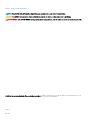 2
2
-
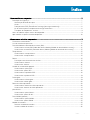 3
3
-
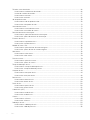 4
4
-
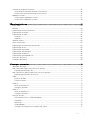 5
5
-
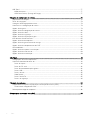 6
6
-
 7
7
-
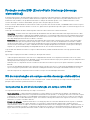 8
8
-
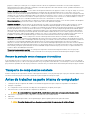 9
9
-
 10
10
-
 11
11
-
 12
12
-
 13
13
-
 14
14
-
 15
15
-
 16
16
-
 17
17
-
 18
18
-
 19
19
-
 20
20
-
 21
21
-
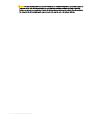 22
22
-
 23
23
-
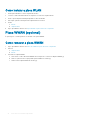 24
24
-
 25
25
-
 26
26
-
 27
27
-
 28
28
-
 29
29
-
 30
30
-
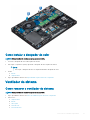 31
31
-
 32
32
-
 33
33
-
 34
34
-
 35
35
-
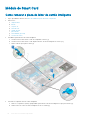 36
36
-
 37
37
-
 38
38
-
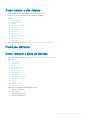 39
39
-
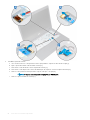 40
40
-
 41
41
-
 42
42
-
 43
43
-
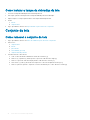 44
44
-
 45
45
-
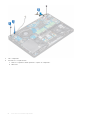 46
46
-
 47
47
-
 48
48
-
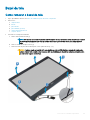 49
49
-
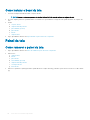 50
50
-
 51
51
-
 52
52
-
 53
53
-
 54
54
-
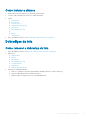 55
55
-
 56
56
-
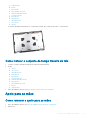 57
57
-
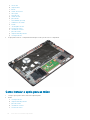 58
58
-
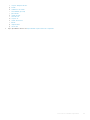 59
59
-
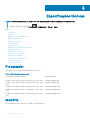 60
60
-
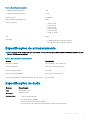 61
61
-
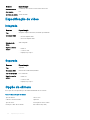 62
62
-
 63
63
-
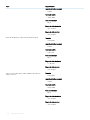 64
64
-
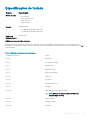 65
65
-
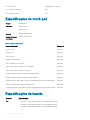 66
66
-
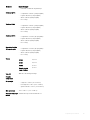 67
67
-
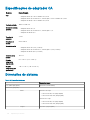 68
68
-
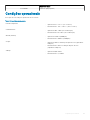 69
69
-
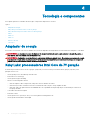 70
70
-
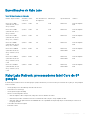 71
71
-
 72
72
-
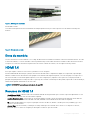 73
73
-
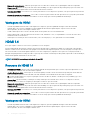 74
74
-
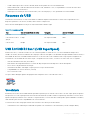 75
75
-
 76
76
-
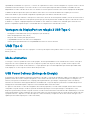 77
77
-
 78
78
-
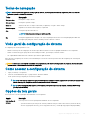 79
79
-
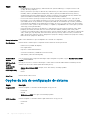 80
80
-
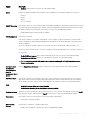 81
81
-
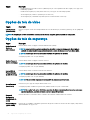 82
82
-
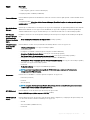 83
83
-
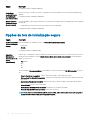 84
84
-
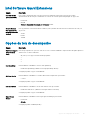 85
85
-
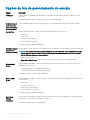 86
86
-
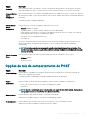 87
87
-
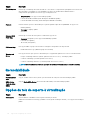 88
88
-
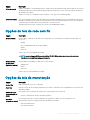 89
89
-
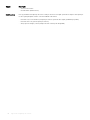 90
90
-
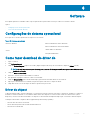 91
91
-
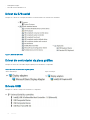 92
92
-
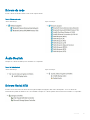 93
93
-
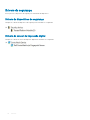 94
94
-
 95
95
-
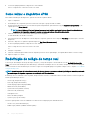 96
96
-
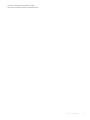 97
97
-
 98
98
Dell Latitude 5490 Manual do proprietário
- Categoria
- Cadernos
- Tipo
- Manual do proprietário
Artigos relacionados
-
Dell Latitude 5590 Manual do proprietário
-
Dell Latitude 5580 Manual do proprietário
-
Dell Latitude 5290 Manual do proprietário
-
Dell Latitude 3190 Manual do proprietário
-
Dell Latitude 7370 Manual do proprietário
-
Dell Latitude 3580/3588 Manual do proprietário
-
Dell latitude e5270 Manual do proprietário
-
Dell Latitude 5491 Manual do usuário
-
Dell Latitude 5495 Manual do proprietário
-
Dell Latitude 5280/5288 Manual do proprietário